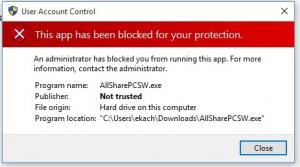Popravi pokvarjen zvok v Skypeu za Linux 8.x
Pred kratkim sem aplikacijo Skype na svojem operacijskem sistemu Linux Mint 17 nadgradil na različico 8, ki je novejši odjemalec Linux Skype. Po tem je Skype postal neuporaben. Kakovost zvočnega klica je zvenela robotsko in prekinila se je vsako drugo sekundo, na primer, ko je zakasnitev zvoka previsoka za nemoteno predvajanje brez napak, zato nisem mogel prepoznati niti ene besede. Tukaj je opisano, kako to popraviti.
Oglas
Kot morda že veste, Microsoft razvija novo različico Skypea za operacijski sistem Linux. Za razliko od prejšnjih različic Skypea 4.x, ki veljajo za klasične, nova aplikacija temelji na ogrodju Electron in ima lasten Chromium motor. V bistvu gre za ovoj za spletno različico Skypea z nekaterimi izboljšavami.

Slaba kakovost zvoka v Skypu za Linux
Novi Skype uporablja PulseAudio zvočni strežnik za vnos in izhod zvočnih tokov. Ni znano, kaj točno je narobe z aplikacijo, vendar povzroča, da se vtičnik ALSA za PulseAudio nenehno zruši. Zato ima kakovost klica te strašne težave.
Težavo je mogoče ponoviti v zadnjih različicah Ubuntu in Linux Mint 18.3. Če želite to popraviti, morate prilagoditi možnosti PulseAudio. Na srečo je to mogoče storiti brez spreminjanja konfiguracijskih datotek. Vse, kar potrebujete, je ustvariti poseben skript za zagon Skypea.
Popravite pokvarjen zvok v Skypeu 8 za Linux
- Odprite a nov korenski terminal.
- Ustvarite novo besedilno datoteko z uporabo nano, vim ali katerega koli drugega urejevalnika besedil po vaši izbiri.
- V svojo datoteko vstavite naslednjo vsebino:
#!/bin/sh. env PULSE_LATENCY_MSEC=90 skypeforlinux $1
- Shranite datoteko kot /opt/skype.sh.

- Naj bo izvedljiv z ukazom
#chmod +x /opt/skype.sh.
Zdaj lahko zaženete Skype tako, da zaženete skript, ki ste ga ustvarili, in preverite, ali vse deluje po pričakovanjih. Poskusite 30, 60, 90 milisekundno zakasnitev in preverite, katera vrednost vam bolj ustreza. V mojem primeru je vrednost 90 naredila trik.
Če želite, lahko ustvarite zaganjalnik za meni aplikacij. Tukaj je, kako je to mogoče storiti.
Ustvarite zaganjalnik za Skype za Linux
Opomba: predvidevam, da se skript skype.sh nahaja v imeniku /opt. Če ne, uporabite pravilno pot.
- Odprite poljuben urejevalnik besedil.
- V nov dokument vstavite naslednjo vsebino:
[Namizni vnos] Ime=Skype Fixed. Comment=Skype s popravkom zvoka. Exec=/opt/skype.sh %U. Ikona=skypeforlinux. Terminal=false. Vrsta = Aplikacija. StartupNotify=true. StartupWMClass=Skype. Kodiranje=UTF-8. Categories=Omrežje; Aplikacija; MimeType=x-shem-handler/skype; X-KDE-Protocols=skype. Actions=QuitSkype;
- Shranite datoteko kot /home/vaše uporabniško ime/.local/share/applications/skype.desktop.

Opomba: ".local" je skrita mapa. Za referenco si oglejte naslednji članek:
Kako skriti datoteke in mape v Linux Mint
Zdaj odprite meni aplikacij v namiznem okolju in zaženite aplikacijo Skype Fixed.
To je to. Hvala uporabniku Ovga za svoje raziskave.